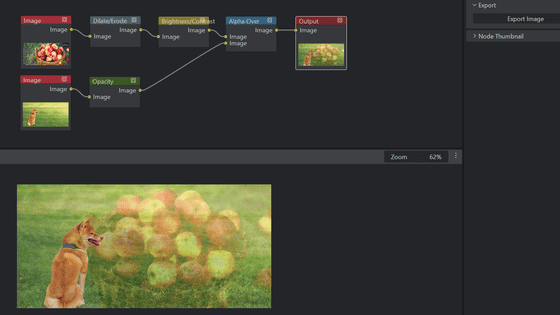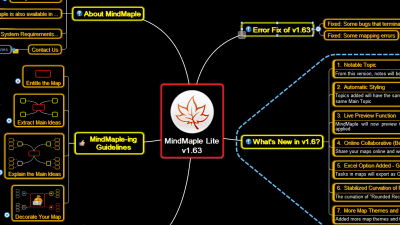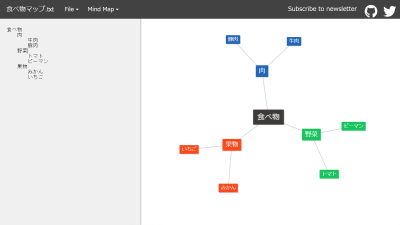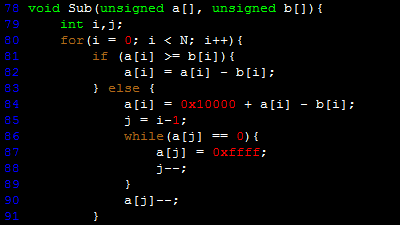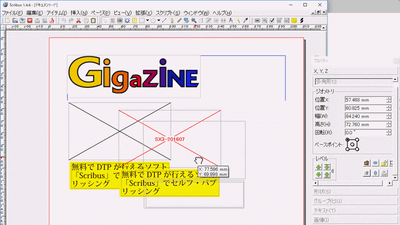無料でさくさくマインドマップが作れて形式出力もいろいろ選べる「Blumind」を使ってみました
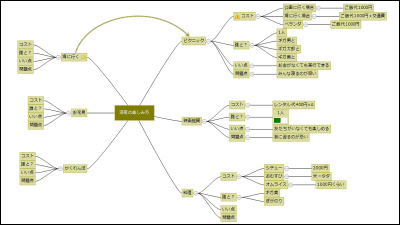
頭の中で起こっていることを可視化する思考ツール「マインドマップ」は頭の中をスッキリさせたい時に有用なツールですが、PC上でマインドマップを分かりやすく表示し、かつ、BMP・CSV・PDF・PNG・Text・TIFFなどさまざまな形式で簡単に出力できるソフトウェアが「Blumind」です。
Blumind | Mind-Map Editor
http://blumind.org/
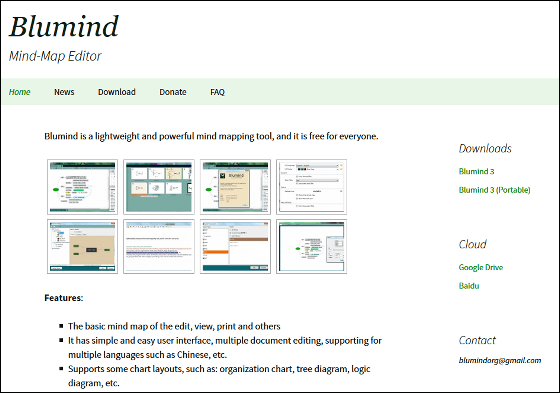
ダウンロードはトップページ右端の「Blumind 3」というリンクをクリックすると始まります。
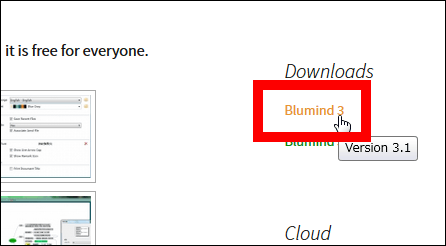
ダウンロードされたインストーラーを実行。
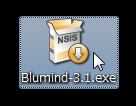
実行をクリック。
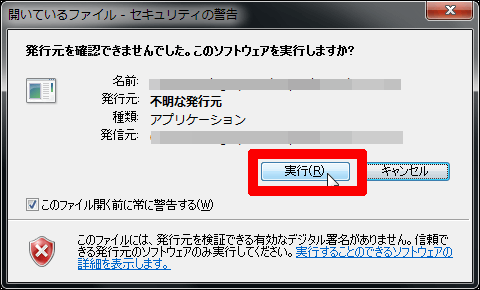
「Next」をクリック。
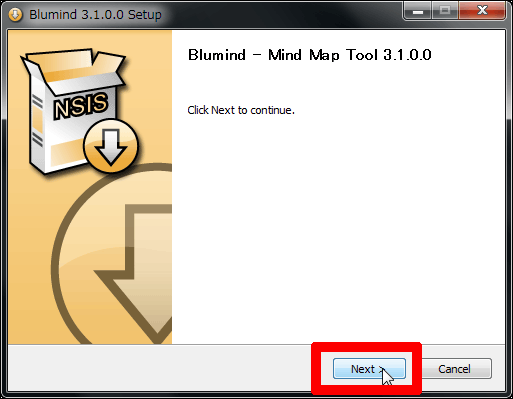
ライセンスが表示されるので、同意したら「I Agree」をクリックします。
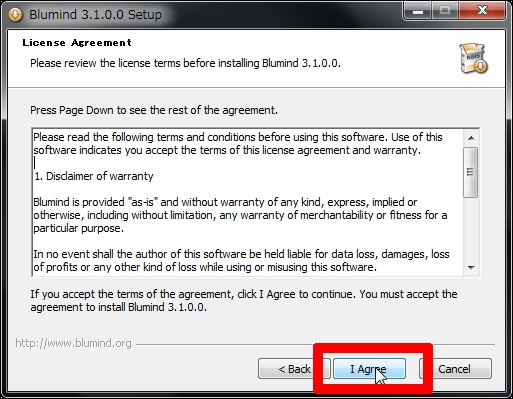
さらに「Next」をクリック。
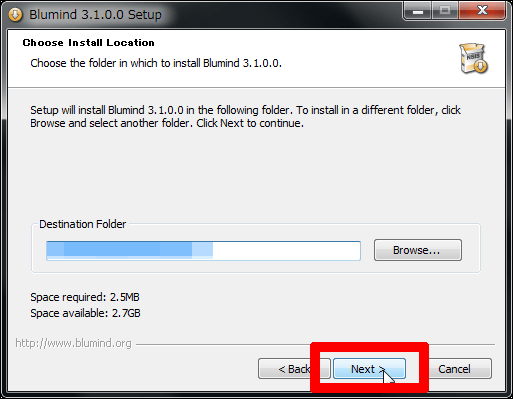
「Install」をクリックすると、ソフトウェアのインストールが始まります。
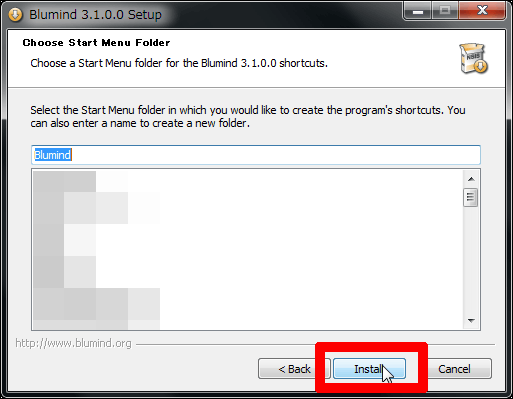
インストールが終了したら「Finish」をクリック。デフォルトでは「Finish」を押すとソフトウェアが起動するようになっています。
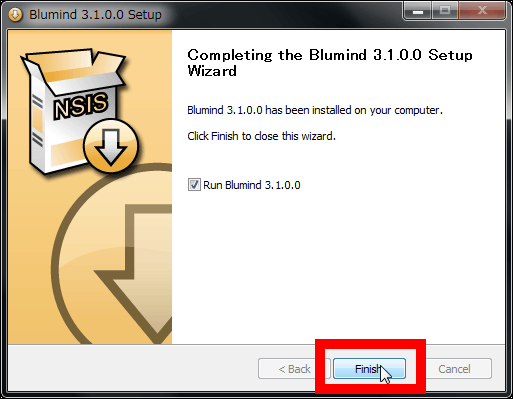
ソフトウェアが起動するとこんな感じ。日本語に対応しているので、使い方で迷うことは少なそう。
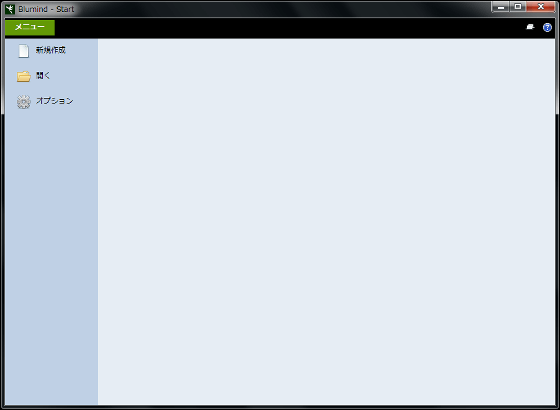
画面左上にある「新規作成」をクリック。
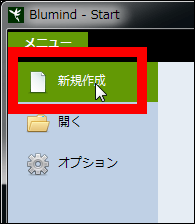
まずは画面の真ん中に「中心トピック」と書かれた項目だけがある白紙が表示されます。

中心トピックを選択した状態で右クリックを行い、「下位トピックの追加」をクリックすると、項目が追加されていくというわけです。なお、項目を選択した状態でTabキーを押しても下位トピックが追加されていきます。
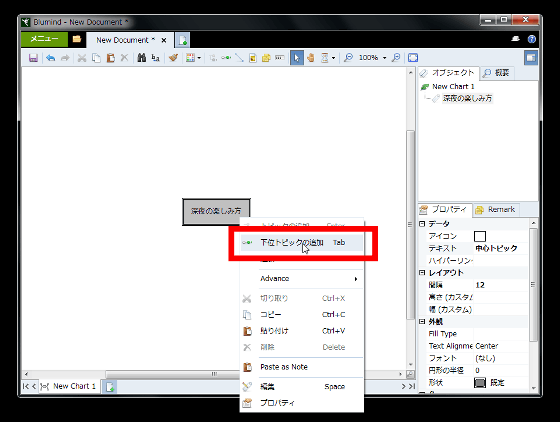
複数の項目を選択した後に右クリックして「コピー」をクリック、もしくは「Ctrl+C」を押して……
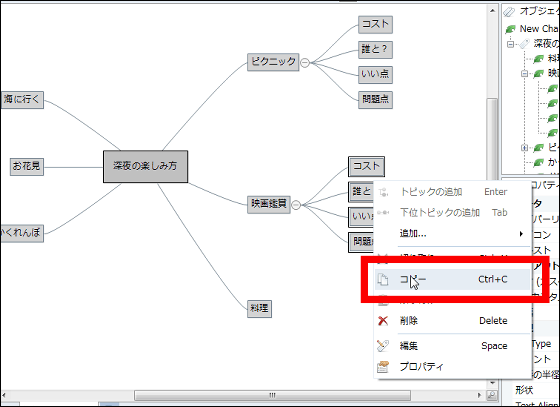
別の項目を選択した状態でペーストすると、同じトピックをまとめて下位に追加することが可能。
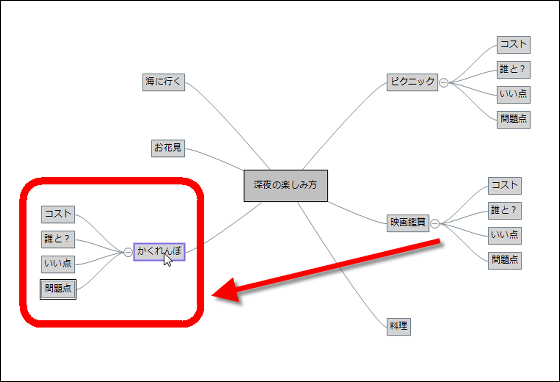
さらに、右クリックして「追加」の「アイコン」をクリックすると……
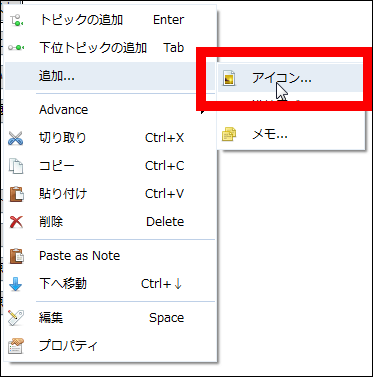
こんな感じでトピックにアイコンを付けることができます。
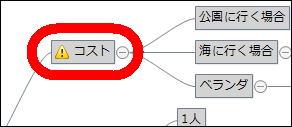
また、トピックとトピックを関連づけたい時は、ツールバーから「リンクの追加」ボタンを選べば、矢印で関連づけることが可能です。
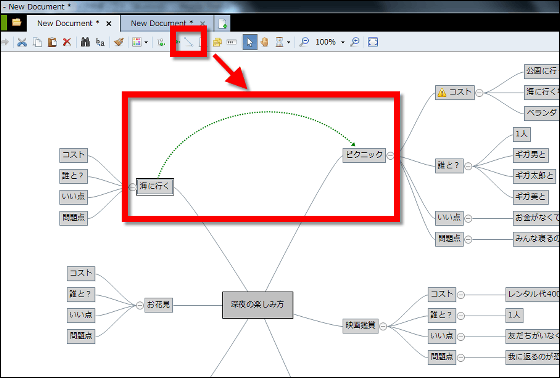
さらに、「注釈を追加」ボタンをクリック。
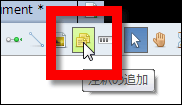
すると、こんな感じで、トピックにカーソルを合わせるだけで注釈が現れるようになりました。
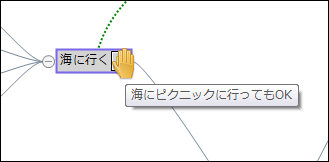
各トピックに進捗状況を付け加えることも可能。ツールバーにある「進捗バーを追加」ボタンをクリックすると現れるウィンドウで、進捗状況を入力します。
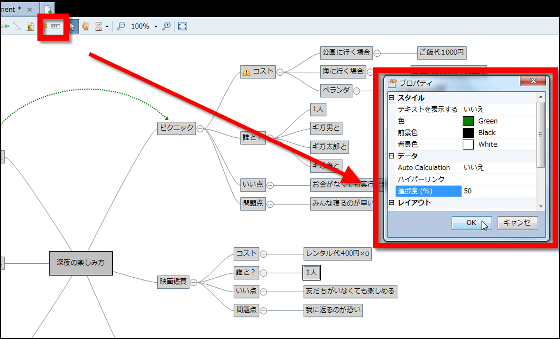
一目で進捗状況が分かるようになりました。
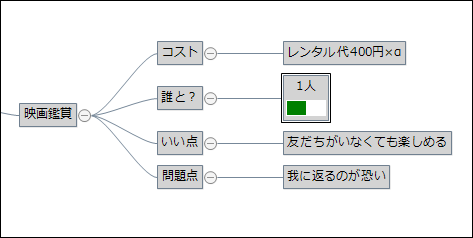
Blumindは同時に複数のマインドマップを作ることも可能。画面上部のタブをクリックして新規ファイルを作成します。
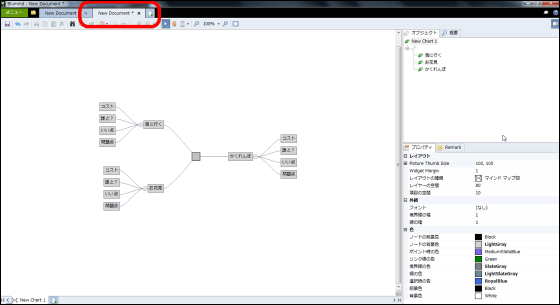
今度はレイアウトをちょっと変えてみます。レイアウトの種類はマインドマップ図のほか、組織図、ツリー図、ロジック図などが選択可能。
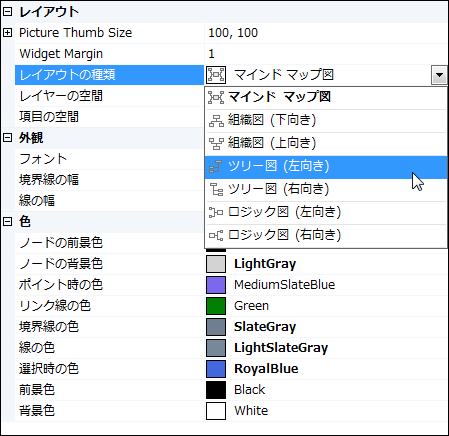
色も選べます。
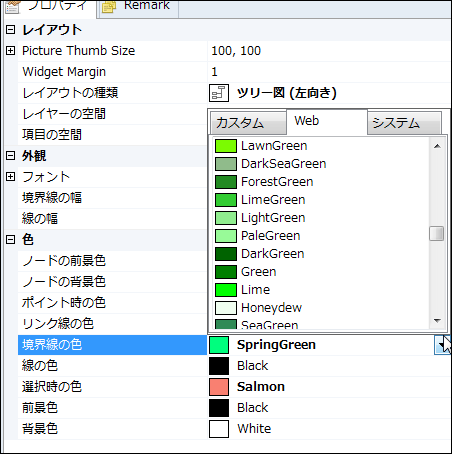
シンプルだったマインドマップがあっという間に明るい色合いのツリー図に変換できました。
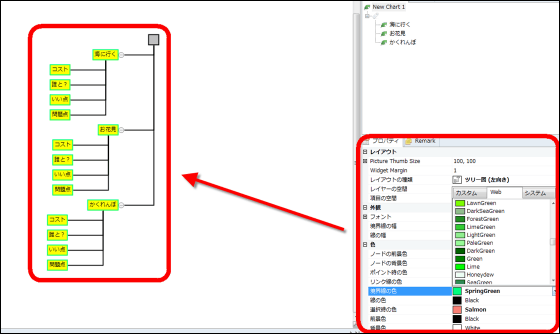
また、1つ1つカラーやレイアウトを変えるのが手間だという時は、ツールバーにある「テーマ」ボタンから一気に雰囲気を変えてもOK。
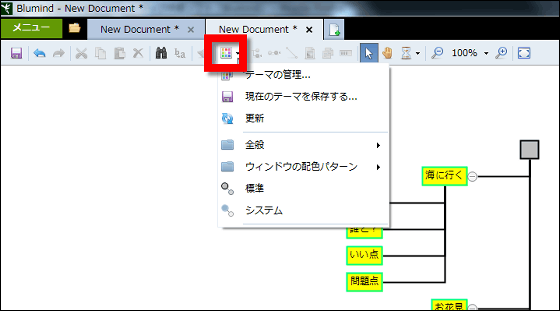
「テーマの管理」からボタン1つでさまざまなデザインに早変わりさせることができます。
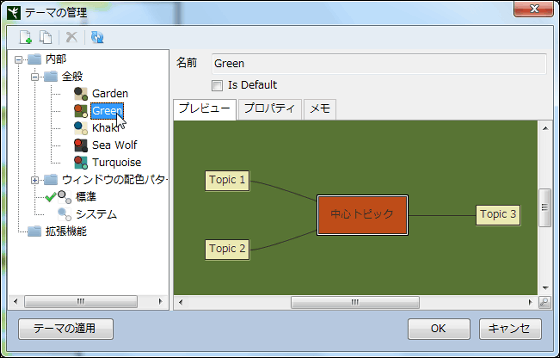
作成したマインドマップはBlumind Mind Map File(bmdファイル)以外のファイル形式でエクスポートすることも可能です。
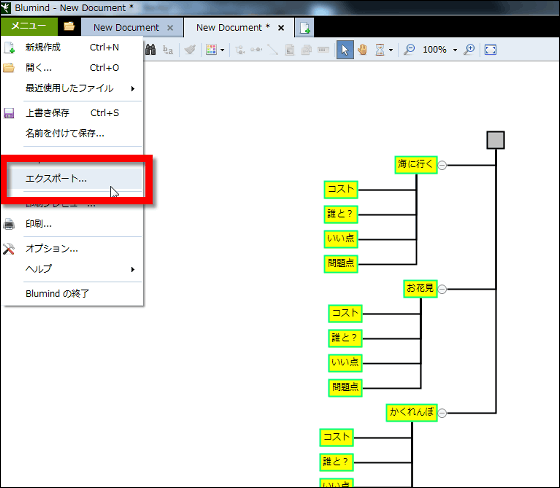
確認してみると、BMP、CSV、FreeMind、GIF、JPEG、PDF、PNG、SVG、Text、TIFF形式での出力が可能になっていました。
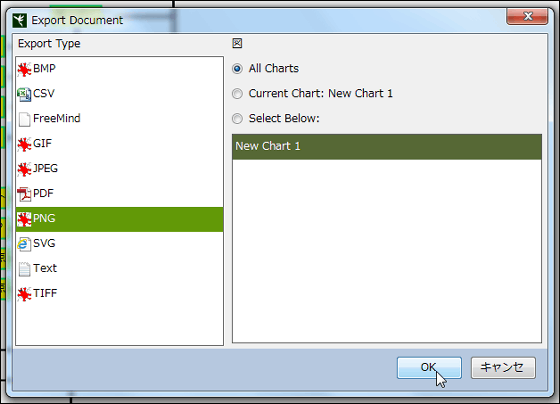
ダイレクトにマインドマップの位置関係を変更することはできませんが、レイアウトやテーマをあっという間に変更でき、サクサクとマインドマップを作成したい時には便利。頭の整理をしたい時や、アイデアをこねくり回したい時に使えるソフトウェアになっていました。
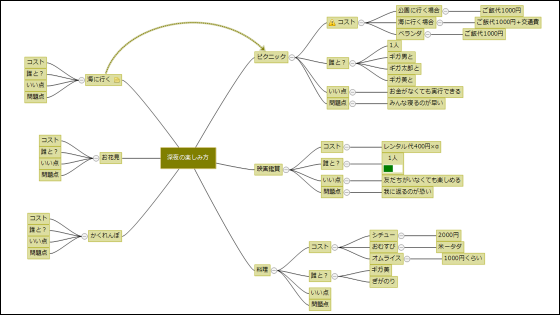
・関連記事
無料でマインドマップを作成できタスク管理や旅行の計画も立てられる「MindMaple」を使ってみました - GIGAZINE
無料でマインドマップを複数人同時編集可能でGoogleドライブにも保存できる「MindMup」 - GIGAZINE
マインドマップを作成してWord/Excel/PowerPointなどと連携可能なフリーソフト「Edraw MindMap」 - GIGAZINE
無料でマインドマップ形式のタスクを複数人で共有・管理できる「Subtask」 - GIGAZINE
・関連コンテンツ
in ソフトウェア, レビュー, Posted by darkhorse_log
You can read the machine translated English article I tried using `` Blumind '' whic….